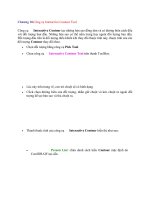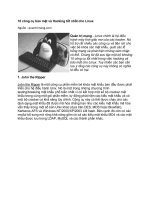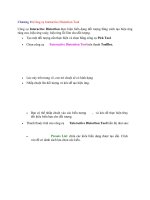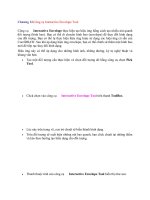Chương 10.Công cụ Interactive Contour Tool
Bạn đang xem bản rút gọn của tài liệu. Xem và tải ngay bản đầy đủ của tài liệu tại đây (130.06 KB, 6 trang )
Chương 10.Công cụ Interactive Contour Tool
Công cụ Interactive Contour tạo những bản sao đồng tâm và có đường biên cách đều
với đối tượng ban đầu. Những bản sao có thể nằm trong hay ngoài đối tượng ban đầu.
Đối tượng đầu tiên là đối tượng điều khiển khi thay đổi thuộc tính này, thuộc tính của các
đối tượng Contour thay đổi theo.
•
Chọn đối tượng bằng công cụ Pick Tool.
•
Chọn công cụ Interactive Contour Tool trên thanh ToolBox.
•
Lúc này trên trang vẽ, con trỏ chuột sẽ có hình dạng
•
Click chọn đường biên của đối tượng, nhấn giữ chuột và kéo chuột ra ngoài đối
tượng để tạo bản sao và thả chuột ra.
•
Thanh thuộc tính của công cụ Interactive Contour hiển thị như sau:
•
Presets List: chứa danh sách kiểu Contour mặc định do
CorelDRAW tạo sẵn.
•
Add Preset: thêm một kiểu Contour do bạn tạo vào trong ô
Presets List
•
Delete Preset: xoá một kiểu Contour do bạn tạo trong ô Presets
List.
•
To Center: chỉ những đối tượng Contour xuất hiện hướng vào trong về
tâm của đối tượng gốc.
•
Inside: những đối tượng Contoure xuất hiện trong đối tượng gốc.
•
Outside: những đối tượng Contoure xuất hiện ngoài đối tượng gốc.
•
Contour Steps: xác định số đối tượng Countour. Bạn nhập giá trị
vào ô để tăng hay giảm số đường Contour.
•
Contour Offset: xác định khoảng cách giữa các đối tượng
Contour. Nhập giá trị vào trong ô để thay đổi khoảng cách.
•
Linear Contour Colors: những màu của đối tượng Contour chuyển
tiếp màu theo đường thẳng.
•
Clickwise Contour Colors: những màu của đối tượng Contour chuyển
tiếp màu theo chiều kim đồng hồ dựa trên bánh xe màu chuẩn.
•
Counterclockwise Contour Colors: những màu của đối tượng
Contour chuyển tiếp ngược chiều kim đồng hồ dựa trên bánh xe màu
chuẩn.
•
Outline Color: xác định màu đường biên của đối tượng Contour
cuối cùng. Màu đường biên của đối tượng Contour khác mang màu do sự
chuyển tiếp màu đường biên giữa đối tượng Contour cuối cùng và đối
tượng gốc. Đối tượng gốc không tô màu đường biên thì đối tượng Contour
không thể hiện đường biên.
•
Fill Color: Xác định màu tô cho Contour cuối cùng. Màu của đối
tượng Contour khác chuyển tiếp giữa màu tô của đối tượng Contour cuối
cùng và đối tượng gốc.
•
End Fountain Fill Color: được kích hoạt khi đối tượng gốc được tô
màu bằng công cụ Fountain Fill Dialog (F11).
•
Object and Color Acceleration: gia tăng hay giảm tốc độ biến màu và
đối tượng giữa các đối tượng trong hiệu ứng Contour.
•
Bạn dịch chuyển thanh trượt để tăng hay giảm
các đối tượng trong hiệu ứng Contour.
•
Bạn dịch chuyển thanh trượt để tăng hay giảm
hiệu ứng chuyển màu giữa các đối tượng trong Contour.
•
Nếu bạn nhấp chọn vào biểu tượng (biểu tượng được chìm xuống)
thì khi bạn kéo một thanh trượt, thanh kia sẽ dịch chuyển tương
xứng theo.
•
Copy Contour Properties: sao chép thuộc tính của một đối tượng
Contour này sang đối tượng khác.
•
Tạo một đối tượng, và chọn đối tượng bằng công cụ chọn Pick Tool.
•
Click chọn công cụ Interactive Contour Tool, con trỏ chuột sẽ
hiển thị thành hình dạng
•
Click chọn vào biểu tượng Copy Contour Properties trên thanh
thuộc tính, con trỏ chuột sẽ hiển thị thành hình dạng .
•
Bạn click chọn vào đối tượng Contour để thực hiện sao chép.
•
Clear Contour: xoá bỏ hiệu ứng Contour cho một đối tượng, đưa đối
tượng trở về trạng thái ban đầu.
Tách Contour khổi đối tượng ban đầu:
•
Chọn đối tượng Contour bằng công cụ Pick Tool.
•
Click chọn menu lệnh Arrange / Break Contour Group Apart.
•
Click chuột ra ngoài trang vẽ, chọn vào đối tượng lần nữa và kéo đối tượng ra
ngoài.
•
Click chọn vào đối tượng, chọn Arrange / Ungroup. Kéo tách rời từng đối tượng.